Aeotec dørvindu Sensor 6.

Aeotec Door Window Sensor 6 ble utviklet for å registrere statusen til vinduer og dører og overføre den via Z-bølge pluss. Den drives av Aeotec's Gen5 teknologi. Du kan finne ut mer om Dørvindussensor 6 ved å følge den linken.
For å se om dørvindussensor 6 er kjent for å være kompatibel med ditt Z-Wave-system eller ikke, vennligst referer til vårt Z-Wave gateway sammenligning oppføring. De tekniske spesifikasjoner for Dørvindussensor 6 kan være viewred på den linken.
Gjør deg kjent med dørvindussensoren.
Pakkens innhold:
1. Sensorenhet.
2. Bakre monteringsplate.
3. Magnetenhet (×2).
4. Dobbeltsidig tape (×2).
5. Skruer (×3).
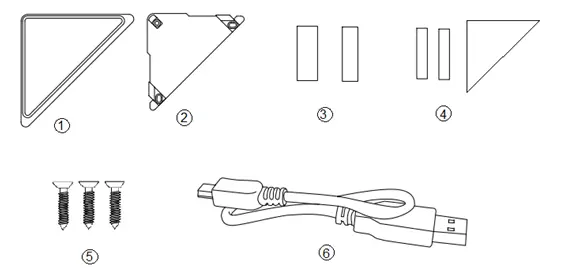

Viktig sikkerhetsinformasjon.
Les denne og andre enhetsveiledninger nøye. Unnlatelse av å følge anbefalingene gitt av Aeotec Limited kan være farlig eller føre til brudd på loven. Produsenten, importøren, distributøren og/eller forhandleren vil ikke holdes ansvarlig for tap eller skade som følge av å ikke følge noen instruksjoner i denne veiledningen eller i annet materiale.
Hold produktet og batteriene borte fra åpen ild og ekstrem varme. Unngå direkte sollys eller varmeeksponering.
Dør- / vindussensor 6 er kun beregnet for innendørs bruk på tørre steder. Ikke bruk i damp, fuktige og/eller våte steder.
Inneholder små deler; hold unna barn.
Kjapp start.
Installere dørvindusensoren
Installasjonen av dørvindussensoren har to hovedtrinn: hovedsensoren og magneten. Dørvindussensoren bruker trådløs teknologi til å snakke med Z-Wave-nettverket en gang koblet til ditt Z-Wave-nettverk.
Å velge hvor du vil plassere dør-/vindussensoren i hjemmet ditt er like viktig som selve festingen på overflaten.
Uansett om det er av sikkerhets- eller etterretningsformål, må sensoren din:
1. Bør festes innendørs og vekk fra fuktkilder.
2. Plassert innen 30 meter fra en annen Z-Wave-enhet som enten er en gateway eller ikke drives av batterier.
3. Magneten og hovedsensoren må være mindre enn 1.6 cm fra hverandre for installasjon av den lille magneten eller 2.5 cm fra hverandre for den store magneten installasjon. Hovedsensoren må festes på døren eller vinduet, og magneten må festes til rammen. Magneten og hovedsensoren må skilles når døren eller vinduet åpnes.
4. Bør ikke monteres på en metallramme.
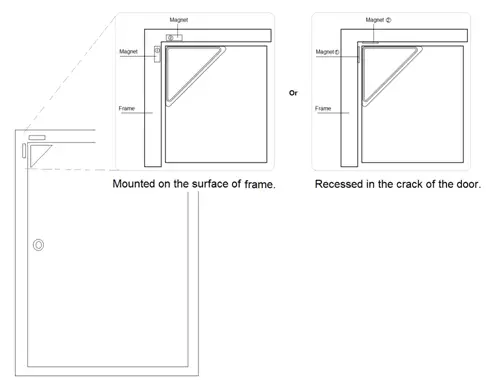
Fest bakmonteringsplaten og magneten på en overflate.
Monteringsplaten på baksiden kan festes med skruer eller dobbeltsidig tape og skal monteres på toppvinkelen på døren. Magneten må festes med dobbeltsidig tape og kan ikke overskride det gyldige området, se figuren nedenfor.
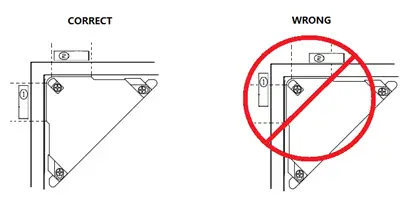
Note:
1. Det er to typer magneter (magnet 2: 1 mm×6 mm×2 mm, Magnet 2: 30 mm×10 mm×2 mm), størrelsen på magnet 2 er litt større enn magnet 1, så magnetismen til magnet 2 er sterkere enn magneten 1.
2. Du kan velge å installere hver av magnetene på dørkarmen i henhold til ditt behov eller avstanden mellom døren og karmen, se figuren nedenfor.

3. Magneter bør ikke være i nærheten av barn for å unngå å svelge magneter.
Når den bakre monteringsplaten festes av den dobbeltsidige tapen, tørk de to overflatene av for olje eller støv med annonseramp håndkle. Når overflaten har tørket helt, skrell du den ene siden av tapen tilbake og fester den til den tilsvarende delen på baksiden av bakmonteringsplaten.

Legger til sensoren din i Z-Wave-nettverket
Med monteringsplatene klar til å holde hver komponent i sensoren din, er det på tide å legge den til i ditt Z-Wave-nettverk.
1. La din Z-Wave primære kontroller/gateway gå inn i tilleggs-/inkluderingsmodus.
2. Ta din Sensor nær til din primær kontroller.
3. Trykk på handlingsknappen en gang på din Sensor. De grønn LED vilje blinke.
4. Hvis dørvindussensoren din er blitt lagt til i ditt Z-Wave-nettverk, vil den grønne LED-lampen være fast i 2 sekunder, og deretter blinker den oransje LED-en raskt i 10 minutter hvis sensoren ikke mottar Wake Up No More info-kommandoen fra Kontroller.
Hvis sammenkoblingen mislyktes, vil den røde lysdioden virke fast i 2 sekunder og deretter slå seg av. Gjenta fra trinn 1 hvis et par mislyktes.
Med din Sensor nå som en del av ditt smarte hjem, kan du konfigurere det fra hjemmekontrollprogramvaren eller telefonapplikasjon. Se brukerhåndboken for programvaren din for å få presise instruksjoner om konfigurering de Dørvindusføler til dine behov.
Fest sensoren til bakmonteringsplaten
Med sensoren din lagt til i Z-Wave-nettverket. Det er nå på tide å sette inn hovedenheten i tilsvarende sensorplate.
Sett hovedenheten øverst til venstre på bakmonteringen, og skyv deretter sensoren inn i bakmonteringsplaten, som figuren nedenfor viser.
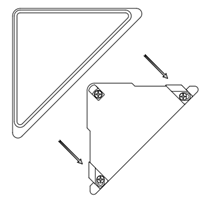
Etter at installasjonen er fullført, kan du male dørvindussensoren slik at den matcher dørens farge.
Avanserte funksjoner.
Send en vekkermelding
For å sende sensoren nye konfigurasjonskommandoer fra Z-Wave-kontrolleren eller gatewayen, må den vekkes.
1. Fjern sensorenheten fra bakmonteringsplaten, trykk på handlingsknappen på baksiden av sensorenheten og slipp deretter handlingsknappen. Dette vil føre til at lysdioden blir grønn for å indikere at den har utløst og sendt et varslingsvarsel
kommandoen til kontrolleren/gatewayen.
Hvis du vil holde sensoren våken lenger, følger du trinn 2 og 3.
2. Hvis du vil at sensoren din skal holde seg våken over lengre tid, trykker du på og holder inne handlingsknappen på baksiden av sensorenheten til LED -en blir gul (3 sekunder inn), så våkner sensoren i 10 minutter. I løpet av denne tiden vil den oransje LED -en blinke raskt mens den er våken.
3. Når du er ferdig med å konfigurere sensoren din i løpet av 10 minutters oppvåkingsperiode, kan du sette sensoren i hvilemodus ved å trykke på knappen for å deaktivere vekking (og spare batteristrøm).
Alternativt kan du koble Dør/Vindussensor 6 til USB -strøm for å holde enheten våken for å ta i konfigurasjonsendringer. Noen gateways krever at du sender et varslingsvarsel for å fortsette med konfigurasjonen eller endringene i sensorinnstillingene.
Fjerne sensoren din fra Z-Wave-nettverket
Sensoren din kan når som helst fjernes fra ditt Z-Wave-nettverk. Du må bruke Z-Wave-nettverkets hovedkontroller/gateway. For å gjøre dette, vennligst se delen av din respektive gateway -håndbok som forteller deg hvordan du fjerner enheter fra nettverket.
1. Sett hovedkontrolleren i enhetsfjerningsmodus.
2. Lås opp sensoren din fra bakmonteringsplaten og ta sensorenheten i nærheten av din primære kontroller.
3. Trykk på handlingsknappen på sensoren din.
4. Hvis dørvindussensoren din er fjernet fra Z-Wave-nettverket, vil RGB-LED-en bli en fargerik gradient i noen sekunder og deretter slå seg av. Hvis fjerningen mislyktes, vil RGB -LED -lampen være fast i 8 sekunder og deretter slå seg av, gjenta trinnet ovenfors.
Usikker inkludering.
Hvis du vil ha din sensor as en ikke-sikkerhetsenhet i din Z-wave-nettverk, du trenger bare å trykke på handlingsknappen én gang på Door Window Sensor når du bruker en kontroller/gateway for å legge til/inkludere sensoren din. Den grønne LED -lampen lyser i 2 sekunder, og deretter blinker den oransje LED -en raskt i 10 minutter (hvis sensoren ikke mottar Wake Up No More Info -kommandoen fra hovedkontrolleren) for å indikere at inkluderingen er vellykket.
Raske trinn:
- Sett porten i paremodus.
- Trykk på knappen på dørvindusensoren 6
- Lysdioden blinker grønt for å indikere usikker inkludering.
Sikker inkludering.
For å ta full advantage av all funksjonalitet Dørvindussensoren, vil du kanskje at sensoren din er en sikkerhetsenhet som bruker sikker/kryptert melding for å kommunisere i Z-wave-nettverk, så en sikkerhetsaktivert kontroller/gateway er nødvendig for Dørvindusføler skal brukes som en sikkerhetsenhet.
YDu må trykke på sensorens handlingsknapp 2 ganger innen 1 sekund når sikkerhetskontrolleren/gatewayen starter nettverksinkluderingen. Den blå lysdioden lyser i 2 sekunder, og deretter blinker den oransje lysdioden raskt i 10 minutter (hvis sensoren ikke mottar kommandoen Wake Up No More Info fra hovedkontrolleren) for å indikere at inkluderingen er vellykket.
Raske trinn.
- Sett porten i paremodus.
- Trykk på knappen på dørvindussensoren to ganger i løpet av 2 sekund.
- Lysdioden blinker blått for å indikere sikker inkludering.
Testing av helseforbindelser.
Du kan bestemme helsen til dørvindusensor 6s -tilkoblingen til gatewayen din ved å trykke på, holde inne og slippe funksjonen manuelt som er indikert med LED -fargen.
1. Trykk og hold inne Dørvindussensor 6 Handlingsknapp
2. Vent til RGB -LED -en blir til en lilla farge
3. Slipp dørvindussensor 6 Handlingsknapp
RGB -LED -en vil blinke sin lilla farge mens den sender ping -meldinger til gatewayen din, når den er ferdig, vil den blinke 1 av 3 farger:
Rød = Dårlig helse
Gul = moderat helse
Grønn = god helse
Sørg for å se på blinket, da det bare vil blinke en gang veldig raskt.
Tilbakestill dørvindussensor manuelt til fabrikken 6.
Denne metoden anbefales ikke fullt ut med mindre gatewayen din har mislyktes, og du ikke har enda en gateway for å utføre en generell oppkobling på dørvindussensor 6.
1. Trykk og hold inne Dørvindussensor 6 Handlingsknapp
2. Vent til RGB -LED -en blir til en grønn farge, og slipp deretter. (LED vil skifte fra gul, lilla, rød, deretter til grønn)
3. Hvis din Dørvindussensor 6 har blitt tilbakestilt til fabrikkstandard fra sitt forrige nettverk, vil RGB -LED -en være aktiv med en fargerik gradient i 3 sekunder. Når du trykker på handlingsknappen Dørvindussensor 6, den grønne LED -en blinker. Hvis fjerningen mislyktes, vil den grønne lysdioden forbli fast i noen sekunder når du trykker på handlingsknappen.
Sensorens batteri.
Dørvindussensoren har et internt oppladbart litiumbatteri som vil vare i 6 måneder på full lading når den er i normal brukstilstand. Laderens utgang bør være en mikro -USB -terminal med spesifikasjonen for utgang DC 5V/1A. Når dørvindusensoren er i ladetilstand, lyser den oransje lysdioden. Hvis den oransje lysdioden er slukket og den grønne lysdioden lyser, indikerer det at batteriladningen er fullført.
Flere avanserte konfigurasjoner.
Du finner mer avanserte konfigurasjoner for Door Window Sensor 6 i vår Engineering Sheet -seksjon på Freshdesk, som kan brukes til å integrere Door Window Sensor 6 i en ny gateway eller programvare, eller bruke den som referanse for konfigurasjoner.



